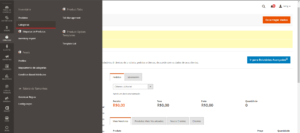Adicionar Categorias e Subcategorias – Magento 2
Neste tutorial será apresentado como criar categorias e subcategorias na plataforma Magento 2.
Para isso, siga o caminho “Catálogo” -> “Categorias”:
Para criar uma Categoria Principal da loja, ou seja, uma categoria que aparecerá no Menu Principal:
- Na árvore de categorias a esquerda, selecione a categoria “Categoria Padrão”;
- Clique no botão “Adicionar Subcategoria”;
Após acionar o botão será apresentada a página de configuração da categoria:
Ativar Categoria: SIM (Para que a categoria seja ativada na sua Loja).
Incluir no Menu: SIM (Para que a categoria seja exposta na sua Loja).
Nome da Categoria: Nesse campo você irá preencher o nome da categoria, da maneira que você desejar que ela seja apresentada no Menu Superior.
Na aba “Conteúdo” será apresentado os seguintes campos:
Imagem da Categoria: A imagem ou Banner em destaque da categoria aparecerá logo abaixo do nome da categoria no Menu Superior.
Descrição: Neste campo será possível utilizar o editor de blocos para inserir textos, imagens, vídeos, entre outros conteúdos para serem apresentados na página referente a categoria.
Na aba “Configurações de exibição” será possível configurar as formas de exibição dentro da categoria
Modo de exibição: O que você deseja apresentar na categoria, produtos ou blocos CMS, por padrão é apresentado apenas produtos.
Âncora: Define se a categoria apresentará a barra lateral de filtros na página.
Exclude from Category Filter: Retira a categoria dos filtros.
Lista de produtos ordenada por: Por padrão será selecionada todas as opções de filtros, podendo também definir filtros especificos para essa categoria.
Ordem padrão da lista de produtos: Define qual será a ordem padrão de exibição dos produtos na categoria.
Dimensão dos Intervalos de Preço na Navegação por Intervalos de Preço: Define qual será o intervalo de preço para filtrar produtos por preços.
Obs: Para Editar os campos acima é necessário retirar a seleção do checkbox ao lado de cada campo.
Na aba “Otimização para Motores de Pesquisa (Seo)” preencha os campos:
Chave URL: é a URL amigável da sua categoria, não utilize espaços nem acentos, e de preferência apenas letras minúsculas.
Meta Título: É o título da página na aba do navegador, e no html o campo title que será utilizado pelos buscadores como o Google.
Meta Palavras-chave: São as palavras chave que você gostaria de indexar para essa página de categorias. Separe cada palavra-chave com vírgula.
Na aba “Produtos na Categoria” Será possível definir quais produtos pertencerão a essa categoria ou retirar produtos já existentes.
Para isso basta realizar a seleção de produtos e utilizar os campos de filtros para busca-los:
Após realizar todas essas configurações, basta salvar a categoria utilizando o botão “Salvar” na parte superior da tela.
Em seguida é possível realizar o mesmo processo citado no tutorial para criar subcategorias, basta selecionar a nova categoria e usar o botão “Adicionar subcategoria”.
Dessa forma será possível criar uma hoierarquia das categorias do site.
Qualquer dúvida envie para [email protected]